用CAD如何绘制装配阀体的螺母?
用CAD如何绘制装配阀体的螺母?
在以前的教程中分别讲解了用CAD绘制装配阀体的法兰母体、阀体接头、接头螺杆、密封圈、球心、阀杆、扳手、阀体、阀体边孔、垫环、密封环的步骤。今天我们继续介绍阀体的装配零件的绘制,为大家带来的是装配阀体的螺母,是阀体最后一个装配零件,下面一起来看看绘制步骤吧。
1.首先将CAD打开,然后打开“阀体装配图”文件,在图层特性管理器面板中新建一个图层,命名为“螺母”。接着隐藏其它图层,只显示0图层和新建图层。
2.然后我们切换视图环境至【西南等轴测】,输入多边形命令【POL】绘制一个正六边形,具体参数如下图。然后输入圆命令【C】以(0,0,0)为圆心,绘制半径为6的圆。
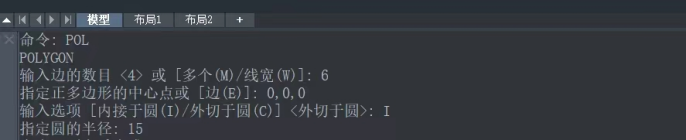
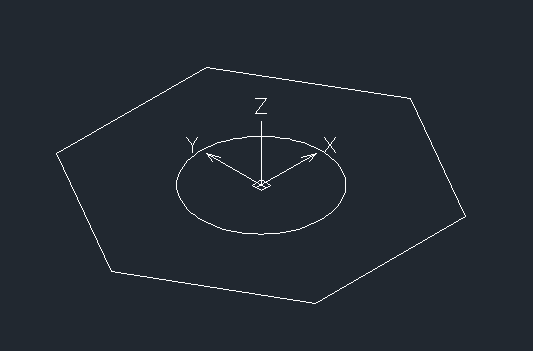
3.使用拉伸命令【EXT】选择圆和正六边形将其向上拉伸6。然后输入圆角命令【F】选择正六边形后输入半径2,依次选择图中虚线线段后按空格,对其圆角处理。
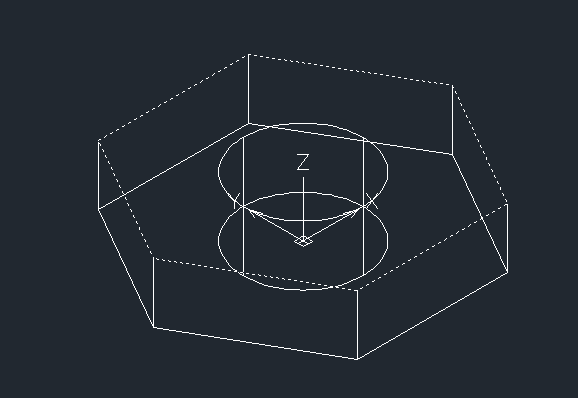
4.输入差集命令【SUB】将圆柱体从正六边体中剖切,然后执行圆柱体命令【CYL】以(0,0,6)为中心,绘制R6、H-20的圆柱体。
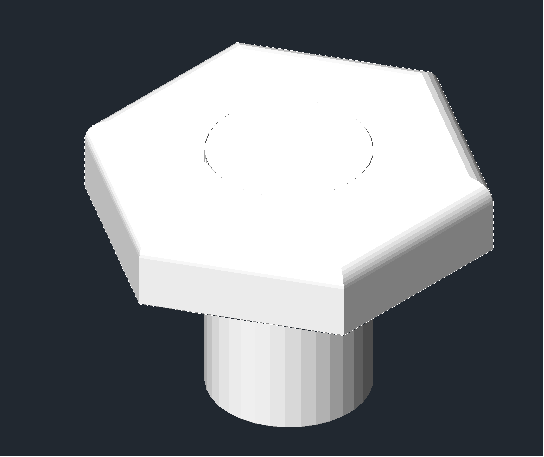
以上就是CAD建模螺母的步骤,敬请期待下一篇文章内容。希望能帮助带有需要的朋友。
推荐阅读:CAD价格
推荐阅读:在CAD中如何插入DWF参考底图及剪裁?




























